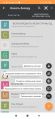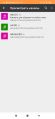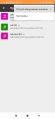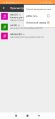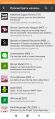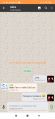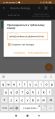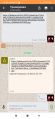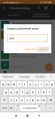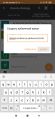Вход в конференцию в Blabber.im: различия между версиями
Rain (обсуждение | вклад) (Новая страница: «{{ToDo|Написать}} <center> <gallery> Файл:Blabber.im conference 01.jpg|Общение в конференции </gallery> </center> Category:Пользовательские действия») |
Rain (обсуждение | вклад) м |
||
| (не показаны 3 промежуточные версии этого же участника) | |||
| Строка 1: | Строка 1: | ||
Подключиться к [[Конференции|конференции]] в jabber-клиенте [[Blabber.im]] Вы можете различными способами. | |||
Если Вы не знаете точный адрес конференции, либо Вы просто разыскиваете что-то близкое по интересам, то можно воспользоваться браузером конференций, через который можно получить список комнат для своего сервера либо поискать что-то через сервис [https://search.jabber.network search.jabber.network]. | |||
Если же Вы знаете адрес конференции - то можно просто ввести ее [[JID]] в специальном окне. | |||
Ну и, наконец, если вы хотите создать свою собственную конференцию - можно воспользоваться одним из предлагаемых вариантов. | |||
Ниже подробнее рассматривается каждый из этих способов. | |||
==Использование браузера конференций== | |||
Для поиска интересующей конференции в окне [[Ростер|списка контактов]] (или [[Закладки на конференции|закладок на конференции]]) нажмите на иконку "'''+'''" и выберите пункт "'''Просмотреть каналы'''". Откроется окно, где будут показаны конференции вашего сервера. При желании, можно воспользоваться глобальным поиском конференций на других серверах. Для этого выберите в меню пункт "'''Способ обнаружения каналов'''" и далее укажите "'''jabber.сеть'''". Откроется обширный список конференций на различных серверах, сортированный по числу участников. Выберите заинтересовавшую вас комнату и начинайте общаться! | |||
<center> | |||
<gallery> | |||
Файл:Blabber menu open 01.jpg|Открываем меню | |||
Файл:Blabber conference browser 01.jpg|Открываем список конференций | |||
Файл:Blabber conference browser 02.jpg|Смена сервера 1 | |||
Файл:Blabber conference browser 03.jpg|Смена сервера 2 | |||
Файл:Blabber conferences search 01.jpg|Поисковик конференций | |||
Файл:Blabber conference create 03.jpg|Общаемся! | |||
</gallery> | |||
</center> | |||
==Подключаемся к конференции== | |||
В том случае, если вы уже знаете адрес нужной вам комнаты, в меню нужно выбрать пункт "'''Присоединиться к публичному каналу'''". Введите полный [[Jabber ID]] нужной конференции и при необходимости сохраните ее в [[Закладки на конференции|закладки]], после чего нажмите кнопку "'''Присоединиться'''" и начинайте общение. | |||
<center> | |||
<gallery> | |||
Файл:Blabber menu open 01.jpg|Открываем меню | |||
Файл:Blabber conference join 01.jpg|Указываем адрес | |||
Файл:Blabber.im conference 01.jpg|Общаемся! | |||
</gallery> | |||
</center> | |||
==Создаем свою конференцию== | |||
Для создания персонального группового чата доступно 2 варианта: "'''Создать публичный канал'''" и "'''Создание приватного группового чата'''". В большинстве случаев вам потребуется первый вариант. Задайте название конференции и нажмите "'''Далее'''", где вы увидите полный адрес своей комнаты - можете, например, поделиться им с друзьями. Снова нажмите "'''Далее'''" и приступайте к общению. | |||
Приватный групповой чат отличается от описанного выше варианта тем, что при создании вам будет предложено выбрать из своего [[Ростер|контакт-листа]] собеседников - и только они смогут присутствовать в этом чате. Также для конференции станет доступным [[OMEMO|шифрование OMEMO]]. | |||
<center> | <center> | ||
<gallery> | <gallery> | ||
Файл:Blabber. | Файл:Blabber menu open 01.jpg|Открываем меню | ||
Файл:Blabber conference create 01.jpg|Задаем название | |||
Файл:Blabber conference create 02.jpg|Получаем адрес | |||
Файл:Blabber conference create 03.jpg|Общаемся! | |||
</gallery> | </gallery> | ||
</center> | </center> | ||
[[Category:Пользовательские действия]] | [[Category:Пользовательские действия]][[Category:Вход в конференцию]] | ||
Текущая версия на 10:24, 26 сентября 2022
Подключиться к конференции в jabber-клиенте Blabber.im Вы можете различными способами.
Если Вы не знаете точный адрес конференции, либо Вы просто разыскиваете что-то близкое по интересам, то можно воспользоваться браузером конференций, через который можно получить список комнат для своего сервера либо поискать что-то через сервис search.jabber.network.
Если же Вы знаете адрес конференции - то можно просто ввести ее JID в специальном окне.
Ну и, наконец, если вы хотите создать свою собственную конференцию - можно воспользоваться одним из предлагаемых вариантов.
Ниже подробнее рассматривается каждый из этих способов.
Использование браузера конференций[править]
Для поиска интересующей конференции в окне списка контактов (или закладок на конференции) нажмите на иконку "+" и выберите пункт "Просмотреть каналы". Откроется окно, где будут показаны конференции вашего сервера. При желании, можно воспользоваться глобальным поиском конференций на других серверах. Для этого выберите в меню пункт "Способ обнаружения каналов" и далее укажите "jabber.сеть". Откроется обширный список конференций на различных серверах, сортированный по числу участников. Выберите заинтересовавшую вас комнату и начинайте общаться!
Подключаемся к конференции[править]
В том случае, если вы уже знаете адрес нужной вам комнаты, в меню нужно выбрать пункт "Присоединиться к публичному каналу". Введите полный Jabber ID нужной конференции и при необходимости сохраните ее в закладки, после чего нажмите кнопку "Присоединиться" и начинайте общение.
Создаем свою конференцию[править]
Для создания персонального группового чата доступно 2 варианта: "Создать публичный канал" и "Создание приватного группового чата". В большинстве случаев вам потребуется первый вариант. Задайте название конференции и нажмите "Далее", где вы увидите полный адрес своей комнаты - можете, например, поделиться им с друзьями. Снова нажмите "Далее" и приступайте к общению.
Приватный групповой чат отличается от описанного выше варианта тем, что при создании вам будет предложено выбрать из своего контакт-листа собеседников - и только они смогут присутствовать в этом чате. Также для конференции станет доступным шифрование OMEMO.